- Del 1. Sådan finder du min iPhone fra en anden iPhone med Find min app
- Del 2. Sådan finder du min iPhone fra en anden iPhone via iCloud-webstedet
- Del 3. Sådan finder du min iPhone fra en anden iPhone med familiedeling
- Del 4. Sådan ændres iPhone-placering på iPhone med FoneLab Location Changer
- Del 5. Ofte stillede spørgsmål om, hvordan jeg finder min iPhone fra en anden iPhone
Sådan finder du min iPhone fra en anden iPhone [Stressfri metoder]
 Opdateret af Lisa Ou / 28. nov. 2023 14:20
Opdateret af Lisa Ou / 28. nov. 2023 14:20God dag! Vi gik til vores forfædres hus om morgenen. Sagen er, at jeg har forlagt min iPhone, og jeg ved ikke, hvor jeg har lagt den! Jeg er nervøs, fordi jeg forventer et opkald fra min klient om aftenen. Kan du hjælpe mig med at finde min iPhone fra en anden telefon? Eventuelle anbefalinger vil være nyttige. På forhånd mange tak!
De fleste opgaver og arbejdsrelaterede ting afhænger af vores enheder, såsom iPhones. Hvis du har forlagt eller mistet det, er det hjerteskærende! Bekymre dig ikke mere! Vi viser dig metoder til at finde din iPhone fra en anden iPhone. Se hvordan nedenfor.
![Sådan finder du min iPhone fra en anden iPhone [Stressfri metoder]](https://www.fonelab.com/images/location-changer/how-to-find-my-iphone-from-another-iphone/how-to-find-my-iphone-from-another-iphone.jpg)

Guide liste
- Del 1. Sådan finder du min iPhone fra en anden iPhone med Find min app
- Del 2. Sådan finder du min iPhone fra en anden iPhone via iCloud-webstedet
- Del 3. Sådan finder du min iPhone fra en anden iPhone med familiedeling
- Del 4. Sådan ændres iPhone-placering på iPhone med FoneLab Location Changer
- Del 5. Ofte stillede spørgsmål om, hvordan jeg finder min iPhone fra en anden iPhone
Del 1. Sådan finder du min iPhone fra en anden iPhone med Find min app
Vi introducerer funktionen, der kan hjælpe dig med at finde din iPhone fra en anden iPhone, Find My-appen! Processen kræver kun Find min iPhone-login fra en anden telefon ved hjælp af det Apple-id, du brugte fra den tabte iPhone. Se, hvordan denne funktion fungerer nedenfor.
Trin 1Start venligst Find My-appen på din iPhone. Derefter vil du blive dirigeret til programmets hovedgrænseflade. Tryk senere på Me knappen i nederste højre hjørne af appen. Træk venligst knappen med fingeren på Kort for at se de yderligere muligheder for handlingen.
Trin 2Vælg venligst Hjælp en ven knappen blandt alle mulighederne. Senere vil du blive dirigeret til iCloud-webstedet. Log venligst ind på det Apple-id, du brugte på din iPhone, inklusive den korrekte adgangskode. Senere vil du se placeringen af din iPhone i afsnittet Mine enheder.
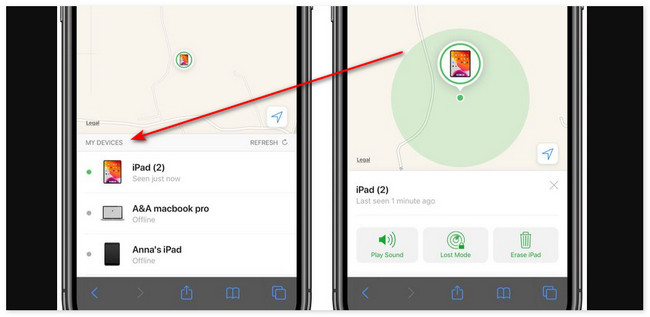
Funktionen kan dog kun bruges, hvis du tænder for den, før du mister din iPhone. Hvis du ikke ved, hvordan du aktiverer funktionen, skal du følge instruktionerne nedenfor.
Åbne Indstillinger app på din iPhone. Vælg derefter kontonavnet øverst. Stryg ned på skærmen, og tryk på iCloud knap. På den næste skærm skal du trykke på Find min iPhone ikon. Aktiver senere alle dens indstillinger ved at trykke på deres skyderikoner.
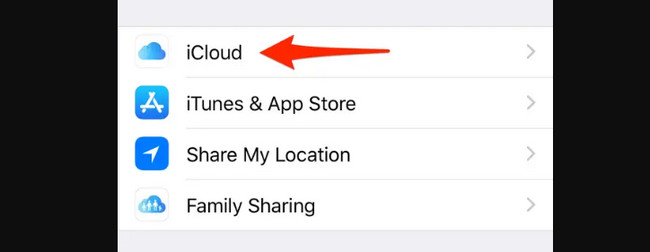

FoneLab Location Changer giver dig mulighed for nemt at ændre placeringer på iPhone, iPad eller iPod Touch.
- Indstil din placering på iOS-enheder til et hvilket som helst sted i overensstemmelse hermed.
- Flyt din iPhone med dine ønskede ruter med eller uden start- og slutpunkter.
- Forskellige iOS-enheder understøttes.
Del 2. Sådan finder du min iPhone fra en anden iPhone via iCloud-webstedet
Du vil stadig bruge funktionen Find min i dette afsnit. Dens eneste forskel er, at du skal have adgang til funktionen på iCloud-webstedet. Hvordan tænder jeg Find min iPhone fra en anden enhed ved hjælp af denne metode? Se de detaljerede trin om det.
Trin 1Åbn venligst en af de webbrowsere, du bruger på din iPhone. Det kan være Safari, Chrome osv. Indtast derefter webstedet icloud.com/find for at få adgang til iCloud-websiden. Log venligst ind på det Apple ID og den adgangskode, du brugte på den tabte iPhone.
Trin 2Du vil se en kortgrænseflade på din iPhone-skærm. Øverst skal du klikke på Alle enheders knap. Derefter vil du se de enheder, der er knyttet til din konto. Klik på din iPhone, og du vil se dens nøjagtige placering.
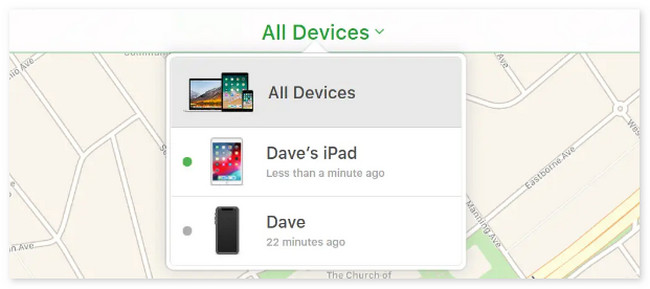
Del 3. Sådan finder du min iPhone fra en anden iPhone med familiedeling
Find My har også en funktion kaldet Familiedeling. Det er designet til at tilføje dine familiemedlemmer for at spore din telefon eller din placering. Det meste af tiden bruges denne funktion til børn for deres sikkerhed.
Hvordan bruger jeg Find min iPhone på en anden telefon gennem dens Family Sharing-funktion? Se trinene nedenfor, herunder hvordan du tænder det.
For at aktivere denne funktion skal du åbne appen Indstillinger på din iPhone. Tryk derefter på Kontonavn øverst i hovedgrænsefladen. Vælg senere Find mig knappen og tryk på Familie Deling knappen blandt alle mulighederne. Vælg derefter Tilføj familie knappen under Organizer afsnit. Vælg, hvordan du vil invitere dem. Se de 2 metoder nedenfor.
- Inviter via iMessage - Invitationen sker via sms.
- Inviter personligt - Dit familiemedlem skal indtaste deres Apple-id, inklusive adgangskoden.
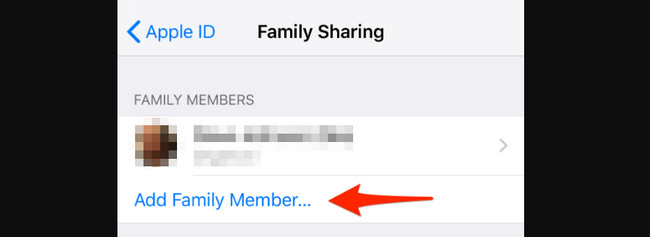
Gå til webstedet icloud.com/find for at få adgang til enhederne. Log derefter på dit familiemedlems Apple-id og adgangskode. Tryk senere på Alle enheder ikonet øverst. Drop-down muligheder vises på skærmen. Gå til listen over dine enheder og vælg din iPhone. Du vil se dens placering bagefter.
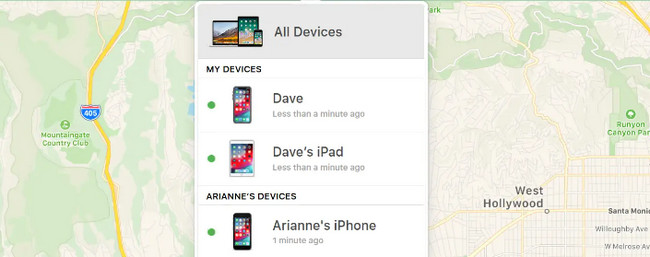
Del 4. Sådan ændres iPhone-placering på iPhone med FoneLab Location Changer
Her er et bonustip, som måske også kan hjælpe dig! Hvis du vil ændre placeringen af din iPhone, prøv vores værktøj, FoneLab Location Changer. Softwaren kan ændre placeringen af din iPhone overalt. Det gode ved dette værktøj er, at du kan justere bevægelseshastigheden på din iPhone. Du kan også flytte den med dine ønskede ruter med eller uden start- og slutpunkter.

FoneLab Location Changer giver dig mulighed for nemt at ændre placeringer på iPhone, iPad eller iPod Touch.
- Indstil din placering på iOS-enheder til et hvilket som helst sted i overensstemmelse hermed.
- Flyt din iPhone med dine ønskede ruter med eller uden start- og slutpunkter.
- Forskellige iOS-enheder understøttes.
Og vigtigst af alt er værktøjet sikkert og nemt at bruge. Vil du vide hvordan FoneLab Location Changer funktioner? Se de detaljerede trin nedenfor.
Trin 1Gå til den officielle hjemmeside for FoneLab Location Changer. Derefter skal du klikke på Gratis download knappen for at begynde at downloade. Senere skal du konfigurere værktøjet og starte det på din computer.
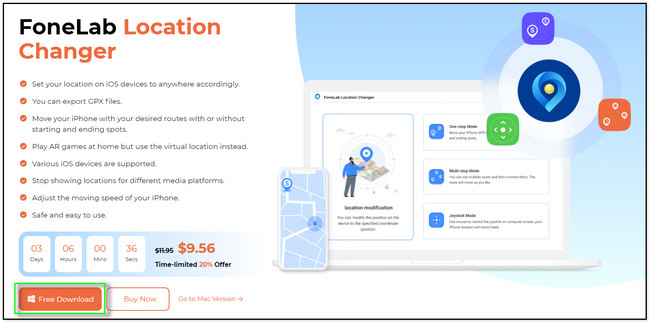
Trin 2Vælg venligst den funktion, du vil bruge. Du kan klikke på værktøjerne Rediger placering, One-stop-tilstand, Multi-stop-tilstand og Joystick-tilstand.
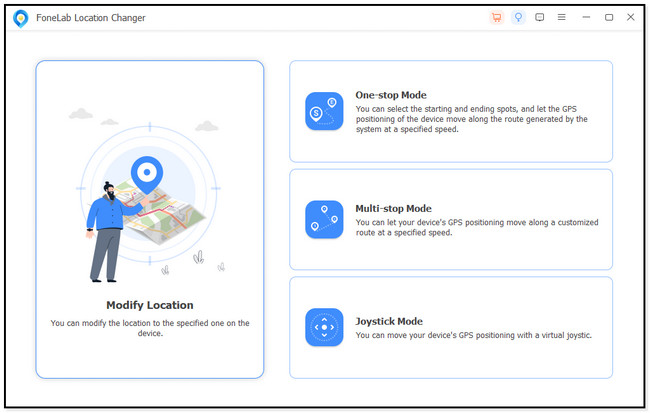
Trin 3Du vil se kortgrænsefladen. Klik senere på Rediger placering dialogen øverst til venstre. Indtast den placering, du vil vælge som din. Klik senere på Bekræft ændring .
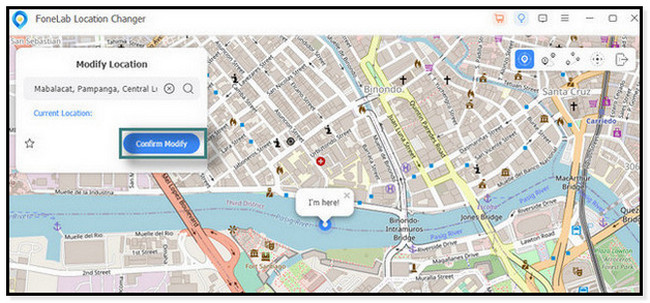
Trin 4Kortet flyttes til den placering, du har valgt. Det Jeg er her! ikon er det nøjagtige sted, hvor din iPhone er udpeget.
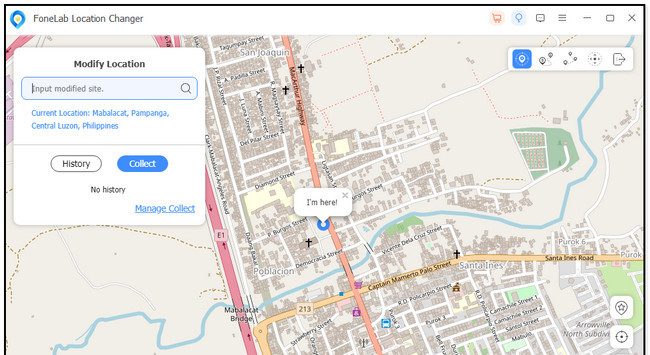
Del 5. Ofte stillede spørgsmål om, hvordan jeg finder min iPhone fra en anden iPhone
1. Hvor længe kan iPhone spores, når den er slukket?
Der er ikke noget nøjagtigt tidsinterval for, hvor længe du kan spore den tabte iPhone, hvis den er slukket. Du kan spore det, hvis Find min iPhone eller netværk er tændt. Men hvis begge funktioner er slået fra, før du mister din iPhone, er der ingen chance for at opdage dem.
2. Giver Find min iPhone dig besked, når du tjekker en persons placering?
Find min telefon er i stand til at dele placering med dine venner. I dette tilfælde vil du vide, hvor de er, når du har tjekket dem. Det gode er, at de ikke får besked om den handling, du har foretaget på din enhed, som en iPhone.

FoneLab Location Changer giver dig mulighed for nemt at ændre placeringer på iPhone, iPad eller iPod Touch.
- Indstil din placering på iOS-enheder til et hvilket som helst sted i overensstemmelse hermed.
- Flyt din iPhone med dine ønskede ruter med eller uden start- og slutpunkter.
- Forskellige iOS-enheder understøttes.
Sådan finder du en anden iPhone fra en iPhone! Vi håber, du nemt forstår de metoder, vi tilbyder i dette indlæg. Der er også et bonustip, som du kan prøve! Det er brugen af FoneLab Location Changer. Værktøjet bruges til at ændre placering på din iPhone. Prøv det, hvis du foretrækker at narre eller ændre din iPhone-placering. Tak skal du have!
